
Se sei un utente di Outlook.com, potresti essere interessato a sapere che l'impostazione di regole per la gestione della posta in entrata e in uscita può semplificarti la vita.
Cosa sono le regole?
Nella loro forma più semplice, le regole di Outlook sono azioni che il tuo account di posta elettronica eseguirà automaticamente in base alle linee guida che hai specificato. Esistono due categorie principali di regole che puoi creare. Queste sono regole organizzative e regole basate sulle notifiche. Queste regole non saranno retroattive, il che significa che si applicheranno solo ai messaggi non letti.
- Organizza le tue e-mail: queste regole si concentrano sull'archiviazione e sull'organizzazione dei messaggi in base ai mittenti, alle parole chiave dell'oggetto e alle cartelle nel tuo account Outlook. Questi sono utili per inserire i messaggi di posta elettronica in cartelle o categorie pertinenti.
- Resta aggiornato: queste regole ti invieranno notifiche in base ai messaggi in arrivo. Questi sono utili se desideri ricevere notifiche di nuove e-mail sui tuoi dispositivi mobili.
Creazione di nuove regole in Outlook.com
Una volta effettuato l'accesso all'account di posta elettronica di Outlook.com, fare clic sul pulsante "Impostazioni", quindi sull'opzione "Gestisci regole" per creare una nuova regola.
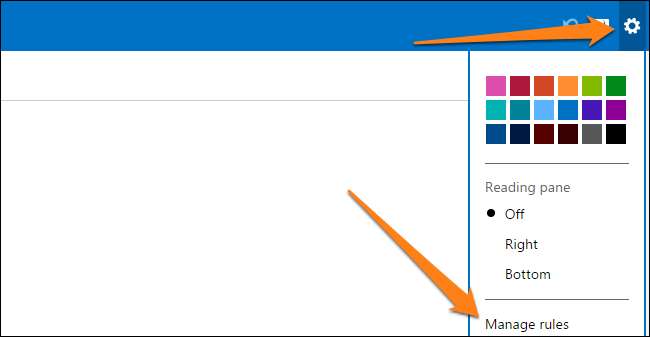
Ora, fai clic sul pulsante "Nuovo" per creare la tua prima regola. Come puoi vedere, ci sono due sezioni principali. A sinistra, assegnerai una o più condizioni per identificare le email a cui verrà applicata la nuova regola. Il lato destro è dove definirai quale azione Outlook intraprenderà con le tue email.
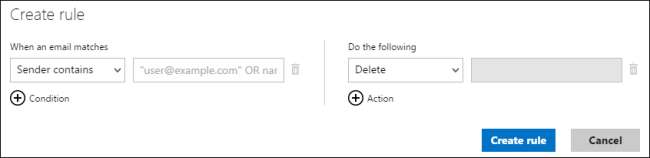
Per questo esempio, sceglieremo due delle nove condizioni che l'email deve soddisfare, oltre a due delle otto azioni.
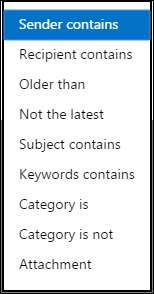
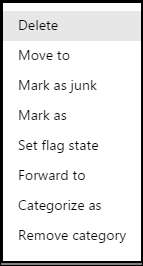
CONDIZIONI AZIONI
Faremo prima clic sul collegamento delle condizioni per aggiungere una seconda condizione. Supponiamo che tutte le e-mail da "[email protected]" che contengono la parola "mela" nella riga dell'oggetto debbano essere inviate a una cartella denominata "Email di Apple" e devono essere classificate come "IMPORTANTE !!!"
Fallo modificando la regola finché le due sezioni non assomigliano alle immagini sottostanti.
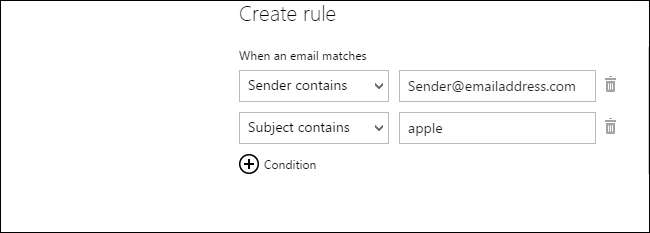
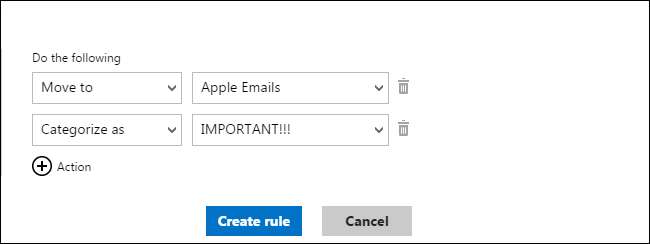
Infine, fai clic su "Crea regola" e lascia che abbia effetto. D'ora in poi, tutte le e-mail di [email protected] contenenti la parola mela verranno classificate come importanti e spostate nella cartella "Email Apple".
Se desideri modificare una qualsiasi delle tue regole precedentemente create, tutto ciò che devi fare è fare clic sulla regola e modificarla nella finestra che si apre. Per eliminare una regola, è sufficiente fare clic sul piccolo cestino accanto alla regola.
Crea regole dai messaggi di posta elettronica
La pagina "Gestisci regole" non è l'unico modo per creare regole per le tue email. In alternativa, se desideri creare una regola basata su un'e-mail che hai ricevuto, trovala semplicemente nella Posta in arrivo e fai clic con il tasto destro su di essa. Quindi, seleziona l'opzione "Crea regola".
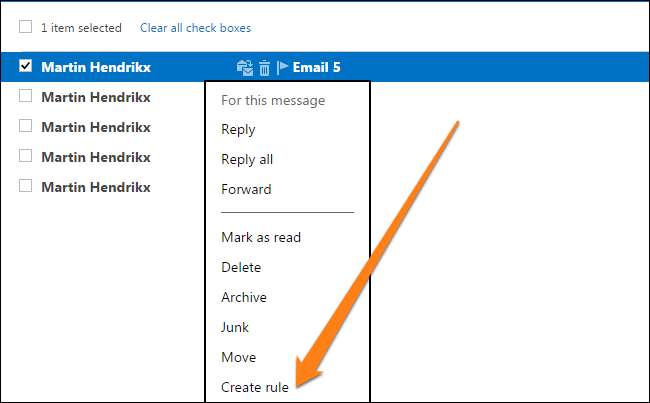
In alternativa, puoi fare clic sull'e-mail per aprirla e creare una regola selezionando l'opzione dal "Menu esteso".
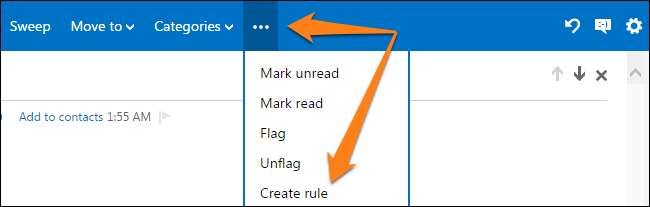
Dopo averlo fatto, vedrai una finestra popup come mostrato di seguito, in cui puoi personalizzare la regola secondo necessità.
Organizzare le tue regole
È importante ricordare che Outlook.com selezionerà automaticamente le regole definite e le implementerà in base all'ordine in cui vengono visualizzate nell'elenco di regole. Questo è il motivo per cui è importante organizzare le tue regole in base al loro ordine di importanza. Basta fare clic sulle frecce su e giù accanto alle regole per metterle in ordine secondo necessità.
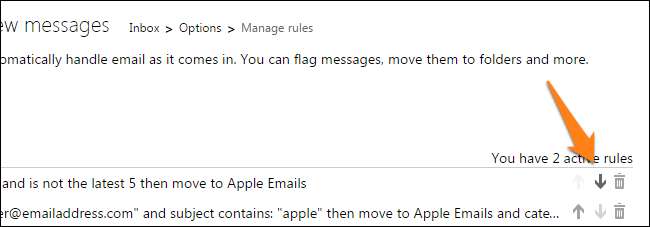
Limiti delle regole
Ora che sai come creare e organizzare le tue regole, devi sapere che ci sono anche alcune limitazioni alle regole in Outlook.com Web App. C'è un limite al numero di regole che puoi creare. Per qualche motivo, ti vengono assegnati solo 64 KB per le regole di Outlook.com. Non esiste una risposta definitiva sul numero di regole che puoi creare poiché la dimensione delle regole varierà in base alla lunghezza della regola e al numero di condizioni e azioni che hai definito. Una volta raggiunto il limite, Outlook.com ti informerà che non puoi creare altre regole. Questo è il momento in cui dovrai consolidare le regole o eliminare le vecchie regole che non sono più necessarie.
Oltre al limite sulla quantità di regole che puoi creare, se utilizzi anche l'applicazione desktop Microsoft Outlook con le regole, potresti ricevere un avviso che le tue regole sono in conflitto con quelle dell'app desktop. Dovrai ricontrollare per assicurarti di poter disabilitare le regole in conflitto o eliminarle se necessario.
Congratulazioni, ora sai praticamente tutto ciò che devi sapere sulla creazione, la manipolazione e l'utilizzo delle regole in Microsoft Outlook Web App. Divertiti a gestire facilmente la tua comunicazione digitale su Outlook.com.







